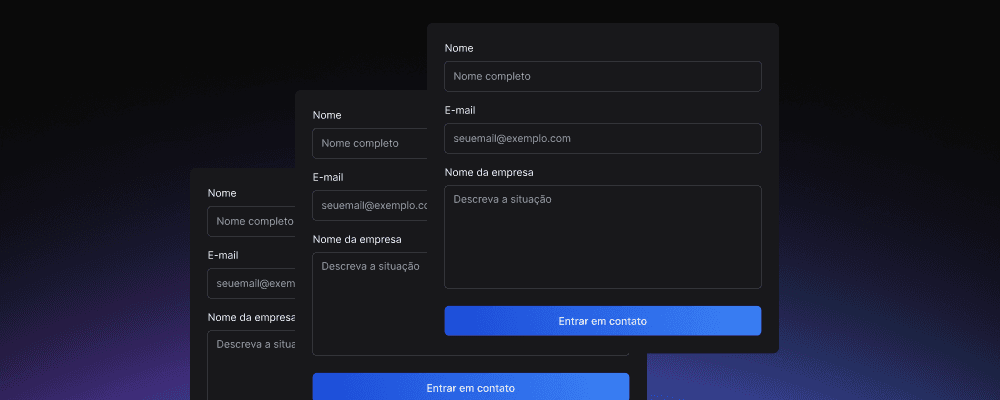Technology
Como criar um formulário HTML: Guia completo para iniciantes
30 de out. de 2024
Aprenda a criar formulários HTML do zero! Guia completo com exemplos práticos, validações e integração com backend. Ideal para iniciantes em desenvolvimento web.
Introdução
Formulários são elementos essenciais em qualquer site moderno. Seja para captar leads, fazer login ou coletar feedback, saber como criar um formulário em HTML é uma habilidade fundamental para desenvolvedores web. Neste guia completo, você aprenderá desde os conceitos básicos até as melhores práticas para criar formulários profissionais e funcionais.
O que é um formulário HTML?
Um formulário HTML é uma estrutura que permite aos usuários enviar dados para um servidor. Ele é composto por vários elementos, como campos de texto, botões e caixas de seleção. Vamos explorar os principais campos que você pode incluir em seu formulário.
Por que formulários são importantes?
Captação de leads qualificados
Interação com usuários
Coleta de dados importantes
Ferramenta essencial para marketing digital
Estrutura básica de um formulário HTML
Vamos começar criando a estrutura básica de um formulário HTML:
Atributos importantes do form:
action: Define para onde os dados serão enviadosmethod: Especifica o método HTTP (geralmente POST para formulários)enctype: Necessário quando o formulário inclui upload de arquivos
Boas práticas ao criar formulários
Use rótulos (labels): Sempre associe rótulos aos campos usando o atributo
for, isso melhora a acessibilidade.Validação de campos: Utilize atributos como
requiredpara garantir que os campos obrigatórios sejam preenchidos.Placeholder informativo: Use placeholders para dar dicas sobre o que deve ser inserido em cada campo.
Feedback visual: Considere adicionar estilos CSS para indicar se os campos foram preenchidos corretamente.
Principais campos de formulário
1. Campo de Nome
2. Campo de Email
3. Campo de Telefone
4. Campo de Empresa
5. Campo de Mensagem
Validação de cada campo
A validação é crucial para garantir que os dados recebidos sejam válidos e seguros. Aqui estão algumas dicas sobre como validar cada campo:
Nome: Utilize o atributo
requirede limite o número de caracteres se necessário.
E-mail: O campo deve ser do tipo
email, que já possui validação embutida no navegador.
Telefone: Use o tipo
tele considere adicionar uma máscara de entrada para facilitar a digitação.
Mensagem: O campo
textareadeve ser obrigatório se você deseja coletar feedback.
Ficou com dúvidas? Leia a documentação oficial da MDN:
https://developer.mozilla.org/pt-BR/docs/Learn/Forms/Your_first_form
Integrando seu formulário ao backend com Hubform
Se não possui uma conta Grátis na Hubform Crie agora!
Acesse sua conta e crie seu primeiro formulário. Após isso copie o URL de Formulário Hubform.
A URL deve ser semelhante a essa:
https://app.hubform.com.br/f/SsMq8LlhAdwaLTkEy
Altere o atributo
actiondo seu formulário para o seu endpoint do Hubform:
Dê um atributo
namea cada input do formulário:
Essa etapa é super importante para que a Hubform identifique os envios corretamente.
Pronto! Seu formulário está pronto para uso! Experimente o código abaixo para enviar algumas submissões de teste:
Conclusão
Criar formulários HTML eficientes e profissionais requer atenção aos detalhes e boas práticas. Com este guia, você aprendeu desde os conceitos básicos até a integração com um serviço de backend. Lembre-se sempre de priorizar a experiência do usuário e a acessibilidade ao criar seus formulários.
Agora que você já sabe como criar um formulário HTML completo, que tal começar seu próximo projeto? Conecte seu formulário ao Hubform e comece a receber leads de forma profissional e automatizada!
Tags: formulário html, como criar um formulário, conecte seu formulário, backend para formulário, receba leads, desenvolvimento web, html forms, captação de leads